sai唯美
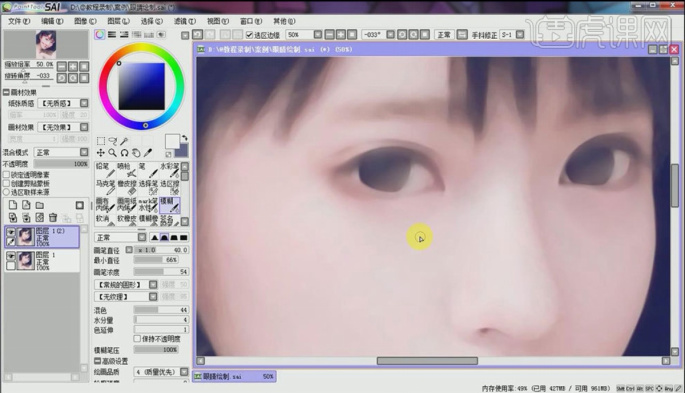
不同于经典的绘画,板绘带来的便利性给如今快节奏的生活增添了几分乐趣。很多绘画爱好者们利用板绘软件创作出各种各样的惊喜。那么今天小编就给大家带来一期sai唯美风格人物绘画的教学。
1,打开一张已经处理好的照片。复制一层原图,使用【模糊工具】对眼睛的细节进行模糊柔化处理。
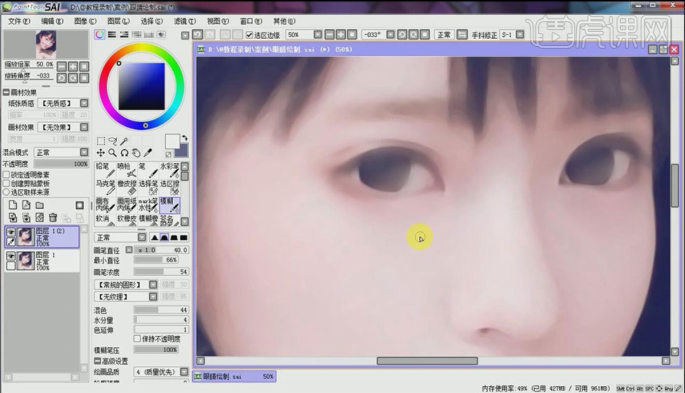
2,新建【图层】,使用【水彩笔工具】绘制眼线。画完后,用【模糊工具】柔化下边缘。按【F】键向下合并图层,删掉空白图层。
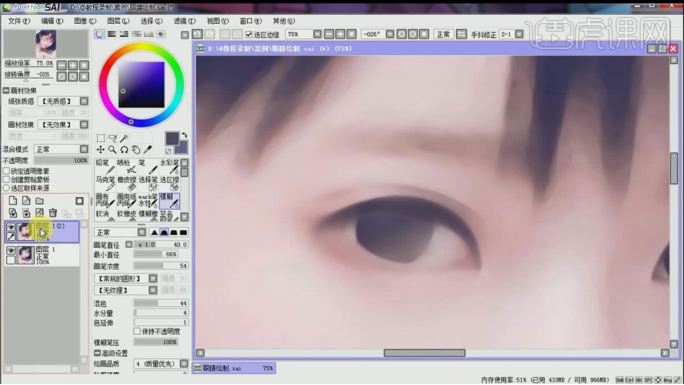
3,使用【马克笔工具】绘制双眼皮。用【喷枪工具】调整不满意的地方。

4,新建【图层】,用【水彩笔】加深一下双眼皮摺的位置。合并图层。

5,新建【图层】,使用【水彩笔工具】,用亮一点的颜色,提亮眼白。并把眼白轮廓画清晰。新建【图层】,使用【水彩笔工具】,选取眼线部位的深色,平涂整个【黑眼球】。合并新画的图层。

6,新建【图层】,图层模式为【发光】。使用【水彩笔工具】,选择喜欢的颜色,画眼球的基本色。用【模糊工具】柔化自然。新建【图层】,使用【喷枪工具】,取眼线部位的深色,画出【瞳孔】。使用【水彩笔工具】,画出瞳孔反射形花纹。

7,新建【图层】,图层模式为【发光】。取眼睛基本色更亮一点的颜色,加强一下眼球的反光。新建【图层】,使用【喷枪工具】,给内眼角叠加一点红色。合并所有图层。

8,新建【图层】,使用【笔工具】,开始画睫毛,画另一只眼睛的时候,可以使用SAI的【水平翻转】功能。同样的方法画出下睫毛。合并图层,睫毛要单独保存为一层。

9,新建【图层】,使用【笔工具】,画笔溶度为【85】,选取最亮的白色,画眼睛的高光,复制移动到另一只眼睛。合并图层。新建【图层】,在下眼睑和眼球交界处画上白色反光。在内眼角和黑眼球下方,画上高光点。

10,在下眼睑的内侧,以及双眼皮的上方,稍微做一下提亮。

11,最终效果如图示。

怎么样,这张图片看起来是不是非常真实?相信这张唯美的人物一定使很多人心动,这次的操作不是非常复杂,只要多加练习,我相信你可以做到的。这就是本次分享的内容,下期再见。
本篇文章使用以下硬件型号:联想小新Air15;系统版本:Win 10;软件版本:SAI 2。







